Através deste módulo você poderá exportar dados do Dental Manager 7.0 para o seu computador de mão (handheld): compatíveis com Palmtop ou Pocket PC.
Na Tela Principal do sistema clique no menu Utilitários, Exportar dados para o Palm
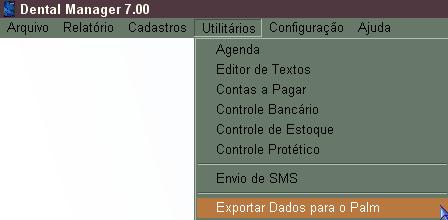
Esta tela está dividida em duas partes: Palm e Pocket PC
Palm
IMPORTANTE:
O sistema Dental Manager 7.0 gera arquivos compatíveis com o padrão PALM OS, com as extensões (*.ABA, *.MPA).
Você usará esses arquivos para consultas no seu palmtop.
Qualquer alteração feita nos dados no seu palmtop não atualizará os dados no Dental Manager.
Para exportar os dados do Dental Manager para o Palm você deverá seguir os passos:
1- Exportar os dados
2- Criar um link com o Palm
3- Configurar o link do Palm
4- Fazer o HotSynk
1 - Exportar os dados
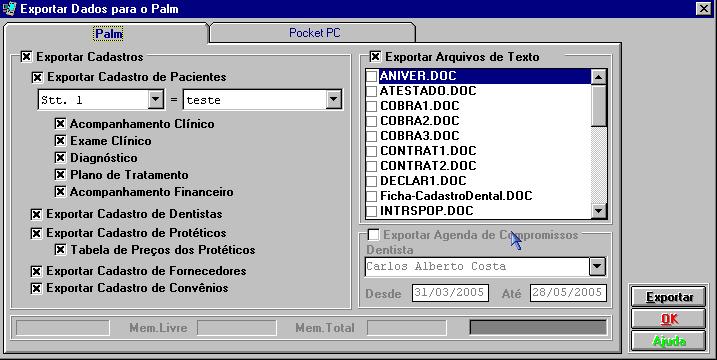
Nesta tela há duas opções. Você pode usar somente uma delas ou as duas ao mesmo tempo, para isso marque ou desmarque as opções:
- Exportar Cadastros (Address Book): você pode marcar ou desmarcar as opções desejadas e também selecionar somente uma parte dos pacientes, fazendo uma seleção de acordo com os campos de Status. O nome arquivo criado será PALM.ABA.
- Exportar Arquivos de Texto (Memo Pad): aparecerá uma lista com o nome de todos os arquivos gerados pelo Editor de Textos do sistema e que fazem parte do diretório atual de dados, você deve selecionar os arquivos que deseja. O nome do arquivo criado será PALM.MPA.
Clique em [Exportar] para gerar o arquivo.
Esse procedimento deverá ser realizado toda vez que você quiser passar as informações do Dental Manager para o Palm, realizando também os passos 2, 3 e 4.
2 - Criar um link com o Palm
Para criar um link dos dados do Dental Manager com o Palm siga o procedimento abaixo, que deverá ser feito uma única vez, para cada um dos arquivos: Adress Book (Nome do Arquivo gerado pelo Dental Manager: PALM.ABA) e Memo Pad (Nome do Arquivo gerado pelo Dental Manager: PALM.MPA):
- Address Book (PALM.ABA)
1- Clique com o botão direito do mouse sobre o ícone do HotSync Manager de seu palmtop, no canto direito da barra de tarefas do Windows, e escolha a opção File Link...
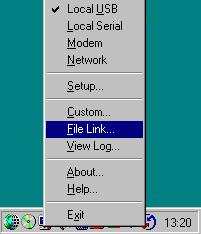
2- Escolha a opção Create a new link, botão [Next >]
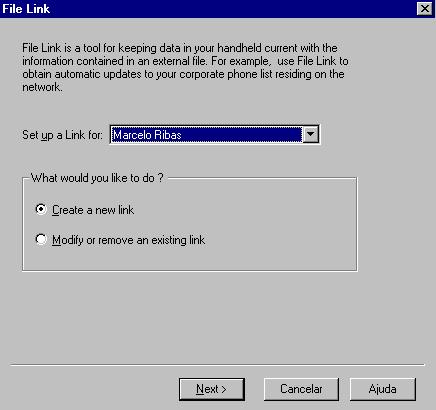
3- A janela Create a New Link ficará assim:
Application Name, escolha: Address Book
File Path (caminho), digite: C:\DENTAL7\DADOS\PALM.ABA
Category name, digite um nome para a categoria, por exemplo: CADASTRO
Clique em seguida o botão [Next >]
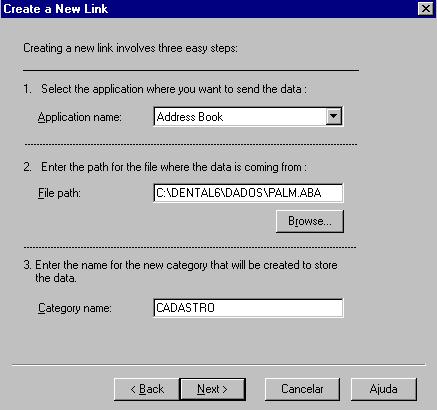
4- Confirme clicando em [Done]
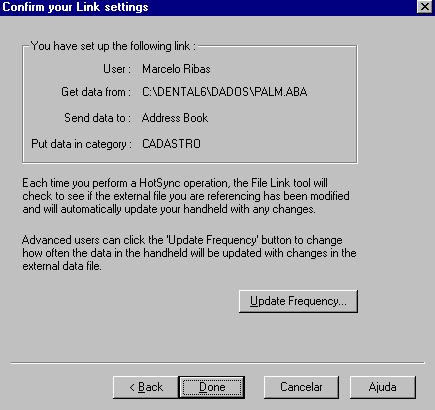
- Memo Pad (PALM.MPA)
1- Clique com o botão direito do mouse sobre o ícone do HotSync Manager de seu palmtop, no canto direito da barra de tarefas do Windows e escolha a opção File Link...
2- Escolha a opção Create a new link, botão [Next >]
3- A janela Create a New Link ficará assim:
Application Name, escolha: Memo Pad
File path (caminho), digite: C:\DETAL7\DADOS\PALM.MPA
Category name: digite um nome para a categoria, por exemplo: CARTAS
Clique em seguida o botão [Next >]
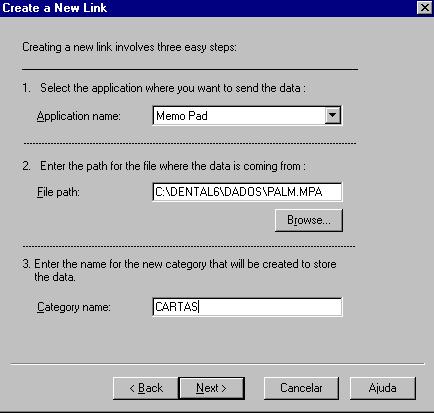
4- Confirme clicando em [Done]
3 - Configurar o link do Palm
Para configurar o link dos dados do Dental Manager com o Palm siga o procedimento abaixo, que deverá ser feito uma única vez (desde que você deixe marcada a opção Set as default), apenas para o Adress Book:
1- Clique com o botão direito do mouse sobre o ícone do HotSync Manager de seu palmtop, no canto direito da barra de tarefas do Windows e escolha a opção Custom...
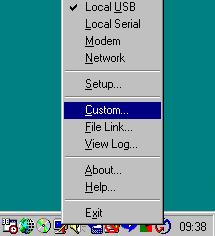
2- Escolha Address Book e clique em [Change...]
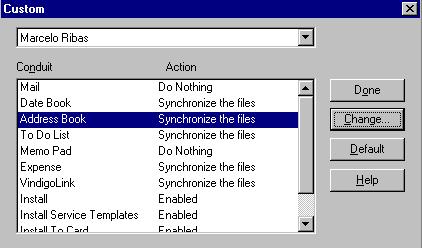
3- Escolha a opção Desktop overwrites handheld, não esqueça de marcar a opção Set as default e clique em [OK].
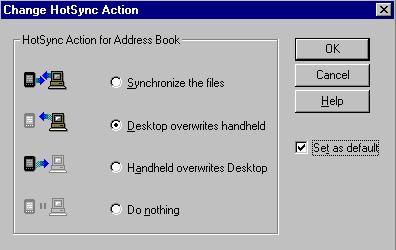
4 - Fazer o HotSynk
Esse procedimento deverá ser realizado toda vez que você utilizar a opção exportar os dados doDental Manager para o Palm, para que os dados sejam atualizados no Palm.
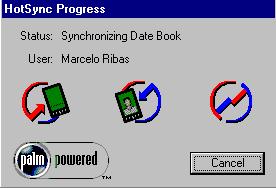
Clique em [OK] para finalizar o procedimento.